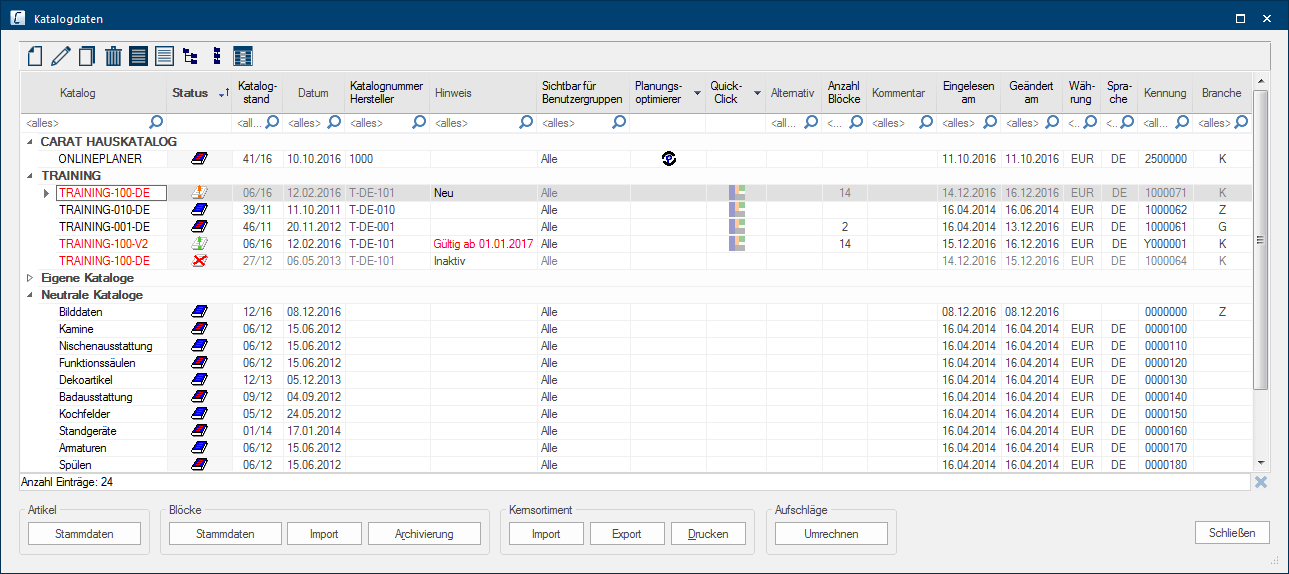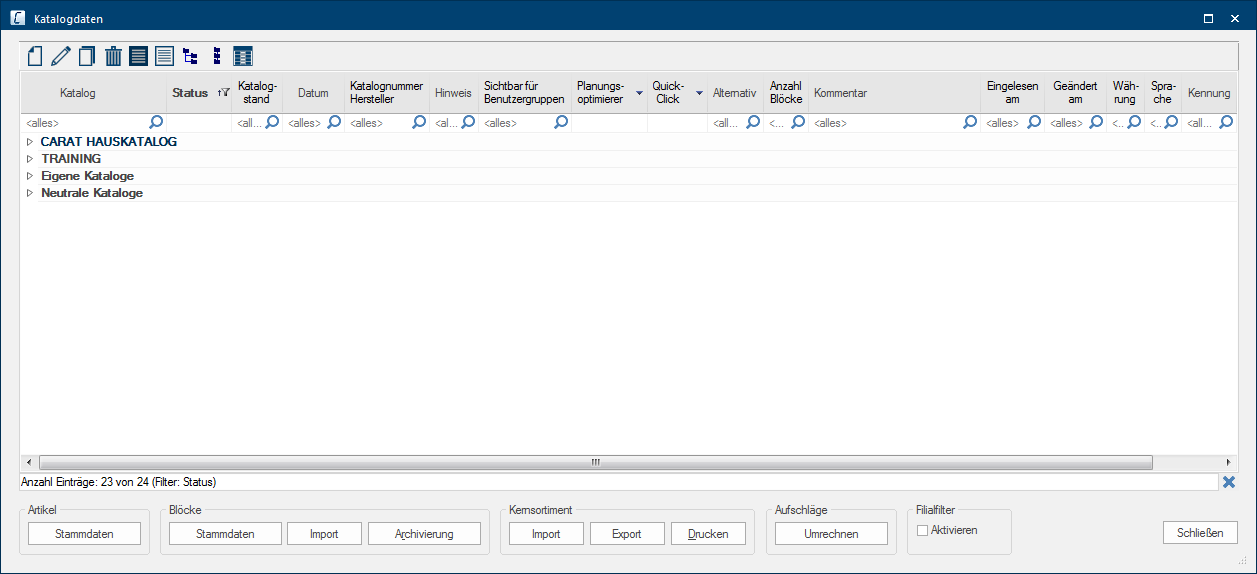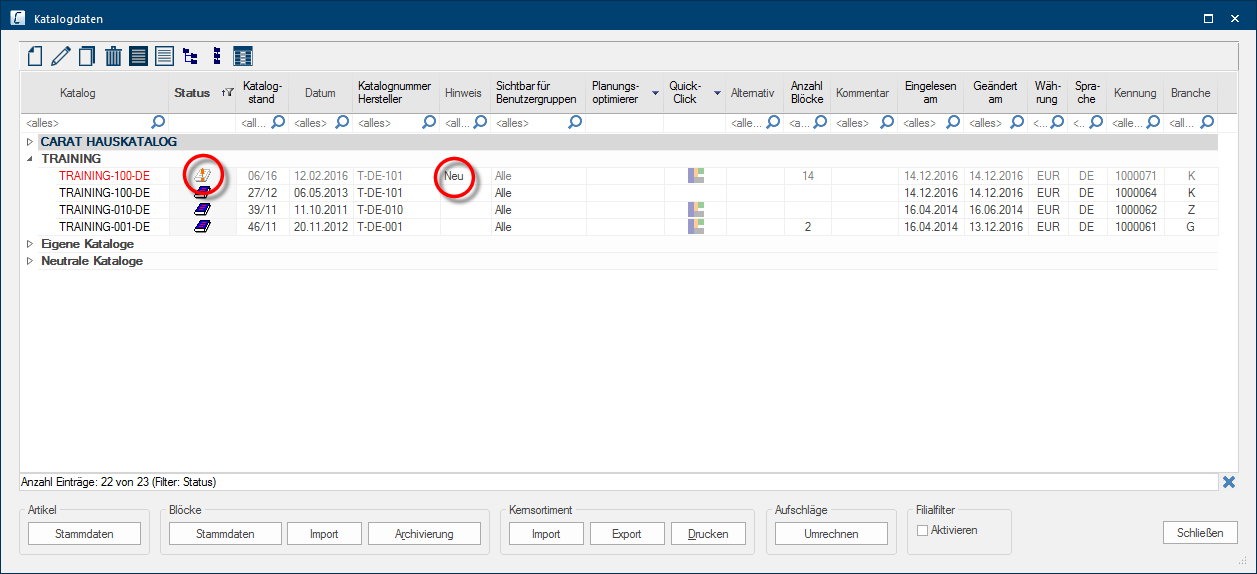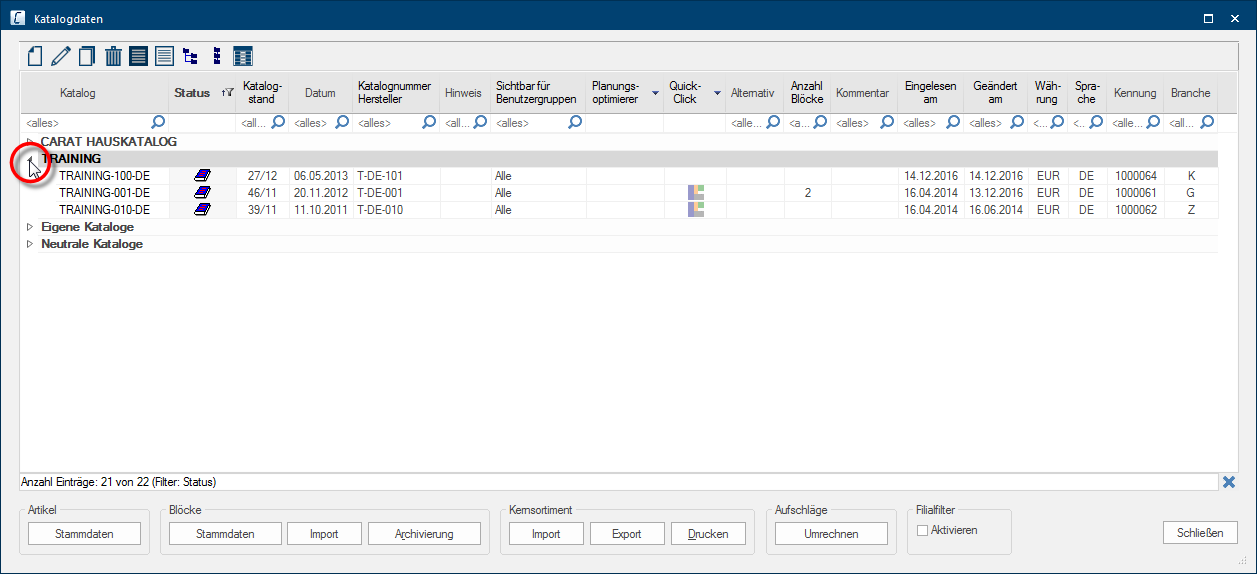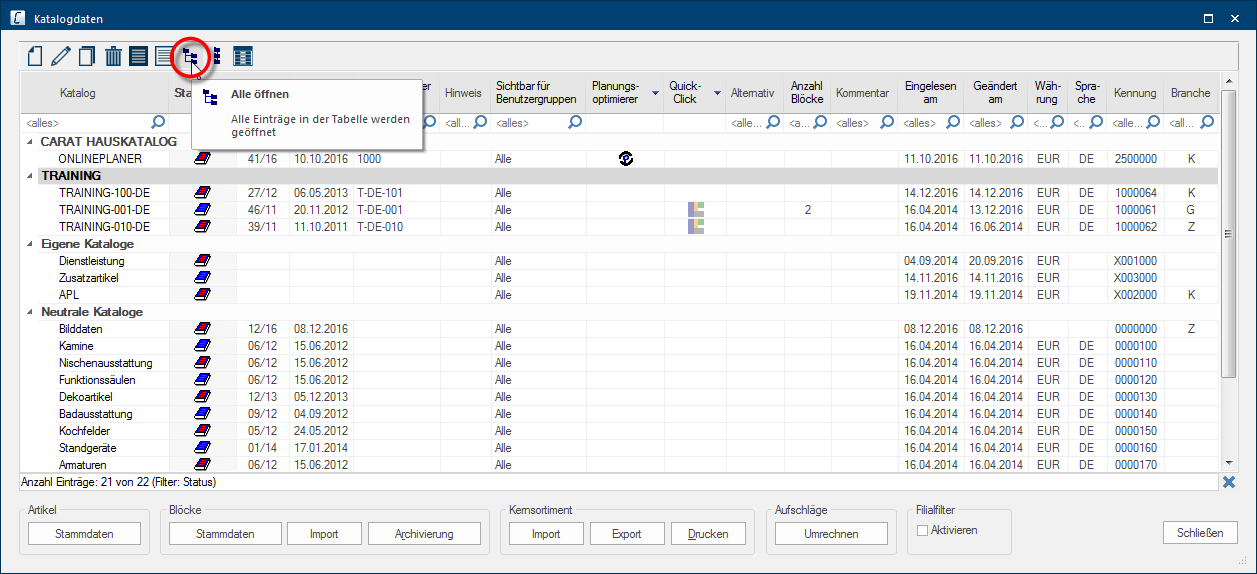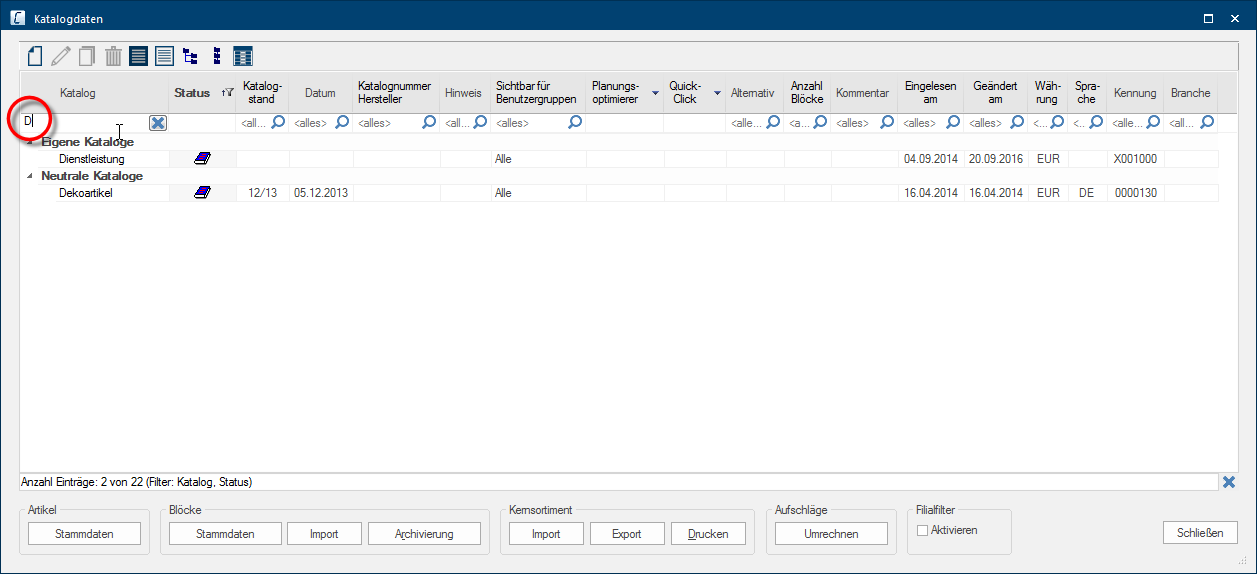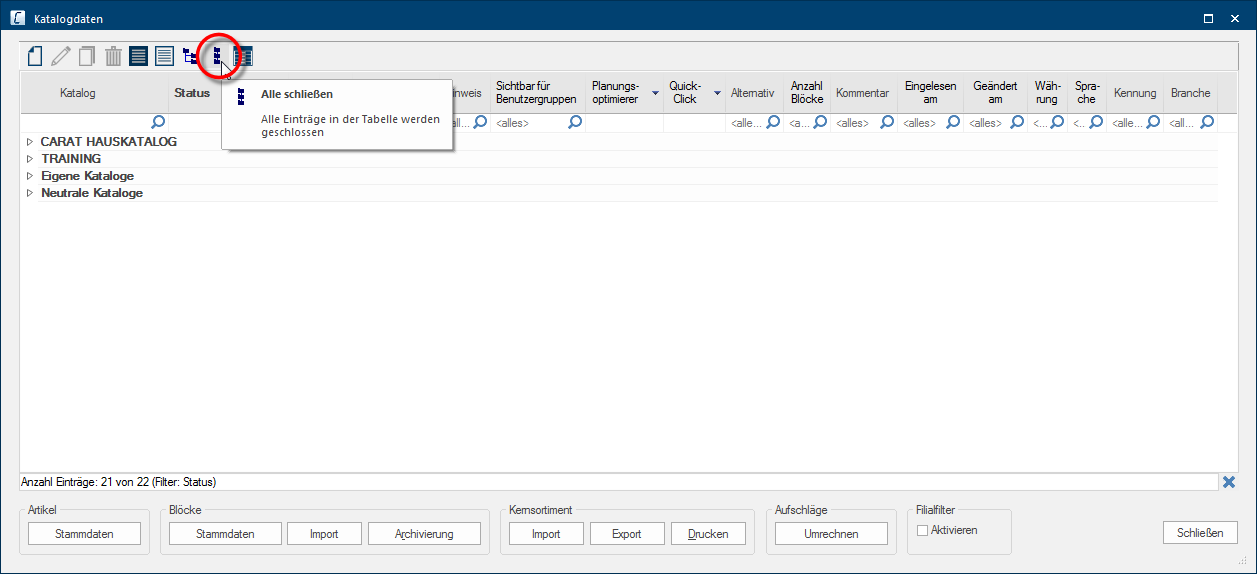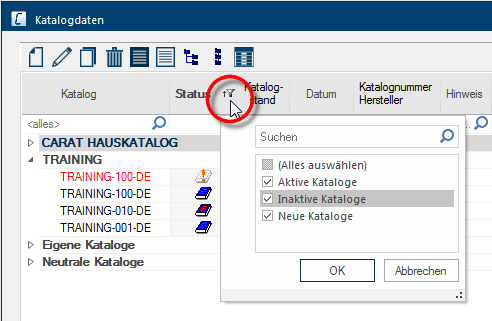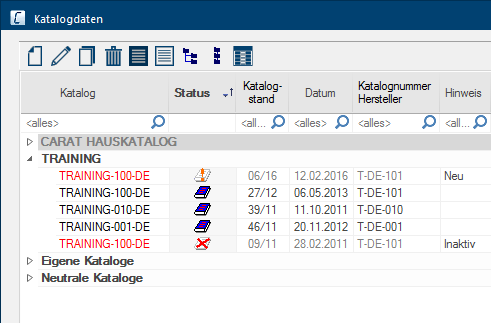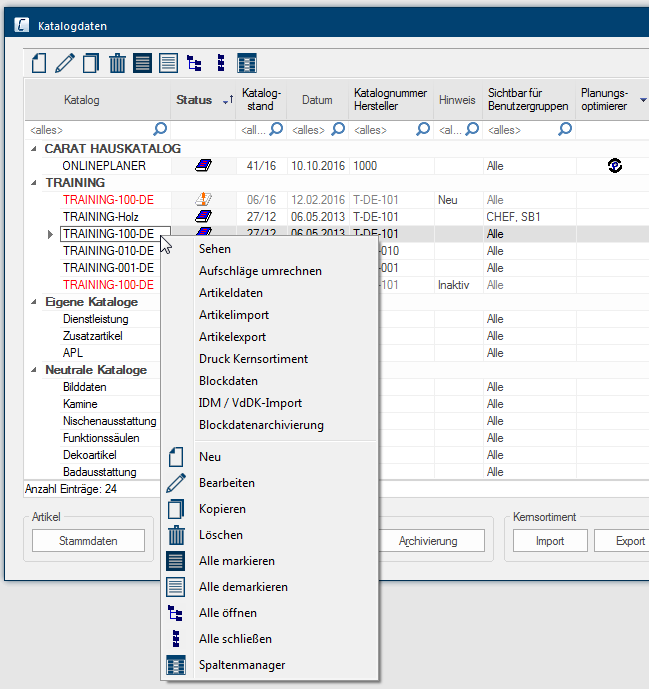Die Katalogdaten
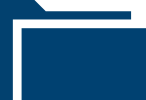
CARAT bietet Ihnen neben den vielfältigen grafischen Möglichkeiten natürlich auch zahlreiche kaufmännische Funktionen, die Sie während des gesamten Verkaufsprozesses unterstützen. Mit dieser Dokumentation möchten wir Ihnen aufzeigen, welche umfangreichen Möglichkeiten sich für Sie in den Katalogdaten verbergen und wie Sie durch eine intelligente Nutzung der Katalogdaten auch den Erfolg Ihres Unternehmens maßgeblich steuern können.
Dreh- und Angelpunkt für die Verwaltung Ihrer Katalogdaten ist der Dialog Als Dialog oder Dialogfenster, Dialogfeld, bezeichnet man spezielle Fenster in Software- anwendungen. Dialogfenster werden in verschiedenen Situationen von der Anwendung eingeblendet, um bestimmte Eingaben oder Bestätigungen vom Benutzer einzuholen. Katalogdaten. Über diesen Dialog haben Sie Zugriff auf alle wichtigen Funktionen, die Sie zur Pflege Ihrer Katalogdaten benötigen. Dazu gehört natürlich in erster Linie die Kalkulation Ihrer Katalogversionen Aufgrund von Änderungen innerhalb eines Katalogjahres kann es mehrere aufeinander folgende Varianten eines Katalogs geben. Dies wird als Katalogversion bezeichnet.. Darüber hinaus werden Ihnen aber noch weitere Funktionen zur Bearbeitung Ihrer Katalogversionen, zum Importieren von Kernsortimenten oder auch zur Pflege Ihrer Blockdaten angeboten.
Im Hauptbereich des Dialogs Katalogdaten werden Ihnen alle in CARAT installierten Katalogversionen, die sogenannten Katalogstammdaten, aufgelistet. Dabei werden, zur besseren Übersicht, die einzelnen Katalogversionen automatisch je Lieferant gruppiert. Oberhalb der Tabelle mit den Katalogdaten befindet sich eine Symbolleiste mit Bearbeitungsfunktionen über die Sie einen eigenen Katalog neu anlegen oder bestehende Kataloge bearbeiten, kopieren oder löschen können. Unterhalb der Tabelle befinden sich noch einige Schaltflächen In einem Dialogfenster finden Sie immer eine oder mehrere Schaltflächen, die durch Klicken aktiviert werden können. Typische Aktionen für eine Schaltfläche sind z.B. OK, Abbrechen, übernehmen. Schaltflächen werden immer mit einem einfachen Klick mit der linken Maustaste betätigt. mit denen Zusatzfunktionen im Umfeld der Katalogdatenpflege aufgerufen werden können.
Sofern alle Katalogversionen korrekt gepflegt und somit alle für den Verkauf freigegebenen Katalogversionen dem Status Aktiv und alle nicht mehr einzusetzenden Katalogversionen dem Status Inaktiv zugeordnet wurden, zeigt der Dialog Katalogdaten nur die Lieferantengruppen an. Die Lieferantengruppen sind zunächst geschlossen, so dass die einzelnen Katalogversionen zur besseren Übersicht nicht sofort angezeigt werden.
In der Regel werden Sie aber immer mal wieder neue Katalogdaten einlesen, wodurch dann die Lieferantengruppen automatisch aufgeklappt werden, in denen sich neue Katalogdaten befinden.
- Wenn Sie die einer Lieferantengruppe zugeordneten Katalogversionen einsehen möchten, klicken Sofern nicht anders angegeben, wird die linke Maustaste einmal kurz gedrückt. Klicken bewirkt immer ein Markieren eines Objektes oder bei einem Klick auf eine Schaltfläche die Ausführung der beschriebenen Aktion (z.B. OK, Abbrechen, Schließen). Sie in das Dreieckssymbol vor der Gruppenbezeichnung.
- Wenn Sie schnell alle Gruppen öffnen möchten, um alle Katalogversionen zu sehen, können Sie auch in der Symbolleiste für die Tabelle die Funktion Alle öffnen auswählen.
- Das Öffnen aller Lieferantengruppen würden wir immer dann empfehlen, wenn Sie über viele Lieferanten verfügen und eine spezielle Katalogversion suchen möchten. Denn das Filtern der Tabelle über einen Suchbegriff wirkt sich nur auf zuvor geöffnete Lieferantengruppen aus.
- Wenn Sie schnell wieder alle Lieferantengruppen einklappen möchten klicken Sie in der Symbolleiste für die Tabelle auf das Symbol Alle schließen.
- Über die Spalte Status werden zunächst nur die Katalogversionen mit Status Neu und Aktiv angezeigt. Wenn Sie zusätzlich auch die Katalogversionen anzeigen möchten, deren Status Inaktiv ist, klicken Sie auf das Filtersymbol im Spaltenkopf und aktivieren zusätzlich die Option Das Wort Option (v. lat.: optio = freier Wille) bezeichnet in der Informatik eine Auswahlmöglichkeit. In unserem Fall handelt es sich dabei immer um die runden Auswahlfelder. Inaktive Kataloge.
- Sobald Sie auf die Schaltfläche OK klicken wird die neue Filterung auf die geöffneten Lieferantengruppen angewendet.
Folgende Informationen werden Ihnen in der Übersicht für jede Katalogversion angezeigt:
| Bezeichnung: | Symbol: | Beschreibung: |
|---|---|---|
|
Katalog |
In der Spalte Katalog werden die Katalogversionen alphabetisch sortiert aufgelistet. Dabei werden je Lieferant die Katalogversionen automatisch in entsprechende Ordner einsortiert. |
|
|
Status |

|
Dieses Symbol steht für den Status Neu. Mit diesem Symbol werden automatisch alle neu eingelesenen Katalogversionen gekennzeichnet. |

|
Dieses Symbol steht für den Status Aktiv. Alle fertig kalkulierten und für den Verkauf freigegebenen Katalogversionen sollten so gekennzeichnet sein. | |
|
|
Bei einer so gekennzeichneten Katalogversion wurde neben dem Status Aktiv auch noch ein Gültig Ab Datum angegeben. Dadurch kann eine Katalogversion automatisiert ab einem bestimmten Datum für den Verkauf freigegeben werden. |
|

|
Dieses Symbol steht für den Status Inaktiv. Alle älteren, nicht mehr benötigten Katalogversionen sollten so gekennzeichnet sein, um vom Verkauf nicht mehr für neue Planungen verwendet werden zu können. |
|
|
Katalogstand |
In der Spalte Katalogstand wird Ihnen angezeigt, in welcher Kalenderwoche und Jahr diese Katalogversion erstellt wurde. | |
| Datum | In dieser Spalte wird Ihnen das Erstellungsdatum der Katalogversion angezeigt. | |
|
Katalognummer Hersteller |
In dieser Spalte wird Ihnen die original Katalogbezeichnung des Lieferanten angezeigt, mit dem die Print-Version des Lieferantenkatalogs bezeichnet wurde. | |
|
Hinweis |
In dieser Spalte kann Ihnen ein spezieller Hinweistext angezeigt werden, mit dem Sie zusätzlich erkennen können, welchen Status die Katalogversion hat (Neu, Aktiv, Inaktiv) oder ob ein Gültigkeitszeitraum hinterlegt wurde. | |
|
Sichtbar für Benutzergruppen |
|
In der Spalte Sichtbar für Benutzergruppen werden Ihnen die Benutzergruppen angezeigt, die auf den entsprechenden Katalog zugreifen können. |

|
Anhand dieser Spalte können Sie feststellen, ob die jeweilige Katalogversion für die Zusatzfunktion Planungsoptimierer (PLOP PLOP = Planungsoptimierer, diese Bezeichnung steht für speziellle Katalogdaten, die von CARAT mit zusätzlichen Informationen versehen wurden damit bei der Generierung von einander abhängige Artikel, wie z. B. Ausschnitte, Abschrägungen, APL-Ausführungen oder auch Maßzugaben für Gehrungsschnitte automatisch ermittelt werden können.)freigeschaltet wurde. Sofern die Katalogversion über den Planungsoptimierer verfügt, wird ein entsprechendes Symbol angezeigt. | |
|
QuickClick |

|
Anhand dieser Spalte können Sie feststellen, ob die jeweilige Katalogversion über die Zusatzfunktion QuickClick verfügt. Sofern die Katalogversion über QuickClick verfügt, wird ein entsprechendes Symbol angezeigt. |
|
Alternativ |
Haben Sie einen alternativen Katalognamen vergeben, um zum Beispiel den echten Katalognamen zu verschleiern, wird Ihnen der Alternativname in dieser Spalte angezeigt. | |
|
Anzahl Blöcke |
Falls Sie Blockdaten für eine Katalogversion hinterlegt haben, wird Ihnen hier die Anzahl der vorhandenen Blockdaten angezeigt. | |
|
Kommentar |
In dieser Spalte kann Ihnen der Text angezeigt werden, den Sie in den Katalogstammdaten für Ihre eigene Information im Feld Kommentar hinterlegt haben. | |
|
Eingelesen am |
Hier können sie das Datum ablesen, an dem Sie die Katalogversion in CARAT eingelesen haben. | |
|
Geändert am |
Hier können Sie das Datum ablesen, an dem die Stammdaten dieser Katalogversion zuletzt geändert wurden. | |
| Währung | Hier wird Ihnen die Währung der Katalogversion angezeigt. | |
| Sprache | Hier wird Ihnen angezeigt, in welcher Sprache die Katalogversion erstellt wurde. | |
|
Kennung |
In der Spalte Kennung wird die von CARAT vergebene eindeutige Katalognummer der Katalogversion angezeigt. Haben Sie einen Katalog über die Kopierfunktion kopiert, wird der Kennung ein Y, bei einem selbst angelegten Katalog ein X vorangestellt. | |
|
Branche |
|
In dieser Spalte wird mittels eines Kürzels die Branche angegeben (A= Arbeitsplatten, K = Küche, Z = Zubehör, G = Geräte). |
Im unteren Bereich des Dialogs Katalogdaten befinden sich einige Zusatzfunktionen, die Sie in Verbindung mit den Stammdaten einsetzen können.
|
Bereich: |
Funktion: |
Beschreibung: |
|---|---|---|
|
Artikel |
Stammdaten |
Über diese Funktion können Sie sich für die in der Tabelle markierte Katalogversion die entsprechenden Artikelstammdaten anzeigen lassen. |
|
Blöcke |
Stammdaten |
Über diese Schaltfläche öffnen Sie die Blockverwaltung für die in der Tabelle ausgewählten Katalogversion. |
|
Import |
Über die Schaltfläche Import können Sie Blockdaten im IDM IDM steht für Integriertes Datenmodel und bezeichnet das weiterentwickelte VdDK-Datenformat (Verband der Deutschen Küchenindustrie). Dieses Datenformat dient zur systematischen Erfassung der Katalogdaten der Küchenindustrie. oder VdDK Verband der Deutschen Küchenmöbelindustrie. Interessenverband der Küchenmöbelhersteller, der sich um branchenspezifische Arbeitsgebiete wie Betriebswirtschaft, Datenübetragung, Export, Transport und Verpackung kümmert.-Format einlesen, die Ihnen von Ihren Lieferanten oder Verband zur Verfügung gestellt werden. |
|
|
Archivierung |
Über die Schaltfläche Archivierung können Sie die Blockdaten für eine ausgewählte Katalogversion auf einem Datenträger Ein Datenträger ist ein Datenspeicher, oft auch unspezifisch Speichermedium (für Daten) genannt, dient zur Speicherung von Daten beziehungsweise Informationen. speichern oder zuvor archivierte Blockdaten wieder in CARAT einlesen. |
|
|
Kernsortiment |
Import |
Über die Schaltfläche Import kann eine Datei, die spezielle Kernsortimentsdaten in einem festgelegten Format Die Formatierung ( Latein forma, „Form, Gestalt“) bezeichnet in der Textverarbeitung die Darstellung von Textdokumenten. In diesem Fall ist die Wahl der Schriftarten und Schriftstile wie zum Beispiel fett oder kursiv gemeint. enthält, für die in der Tabelle markierte Katalogversion eingelesen werden.
|
|
Export |
Über die Schaltfläche Export können Sie alle Artikel aus der in der Tabelle markierten Katalogversion zur Bearbeitung für ein Kernsortiment exportieren.
|
|
|
|
Über diese Schaltfläche können Sie die Kernsortiments- und/oder Favoritenartikel eines oder mehrerer Lieferanten in einer Liste ausdrucken.
|
|
|
Aufschläge |
Umrechnen |
Mit dieser Funktion können Sie alle Aufschläge aller Konditionsblätter Auf einem Konditionsblatt werden die Kalkulationsdaten für alle Kalkulationsgruppen und Konditionsschemen eingetragen. Für die Basiskalkulation dient immer das Konditionsblatt "Standard". Sie können jedoch auch mehrere Konditionsblätter anlegen, um damit spezielle Anforderungen umsetzen zu können. der ausgewählten Katalogversionen mittels eines Faktors automatisch umrechnen.
|
|
Filialfilter |
Aktivieren |
Sofern Sie die Filialverwaltung einsetzen können Sie über diese Option die zu einer Katalogversion zugeordneten Filialen anzeigen lassen, um danach auch filtern zu können. |
Alternativ können die wichtigsten Funktionen im Umgang mit den Katalogdaten auch über ein Kontextmenü In fast allen Windows-Programmen öffnet sich durch Klicken mit der rechten Maustaste eine Auswahl mit den Befehlen, die als nächste Arbeitsschritte sinnvoll sind. aufgerufen werden.